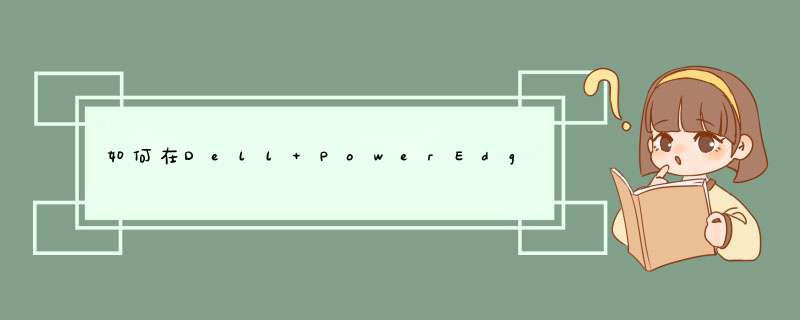
2、然后准备好服务器的RAID卡驱动程序到USB上。
3、服务器从Systems Management Tools and Documentation DVD(系统管理工具和说明文件DVD)引导,以访问实时部署界面。
4、在引导过程中按F10以进入Lifecycle Controller(LCC),在左侧菜单中选择OS Deployment( *** 作系统部署),单击Deploy OS(部署 *** 作系统)。
5、选择Configure RAID First(首先配置RAID)或直接转到OS Deployment( *** 作系统部署),具体取决于您是否已设置RAID,如果适用,按照向导的指示设置RAID磁盘。
6、根据需要选择Manual(手动)或Unattended/Automatic(无人值守/自动)安装,插入 *** 作系统安装介质(DVD驱动器、USB、iDRAC的虚拟介质),按照OS installation wizard( *** 作系统安装向导)的提示进行 *** 作(如已选择Manual install[手动安装])。
7、系统安装时提示安装RAID卡驱动时选择USB,安装好RAID卡驱动,其它安装和台式机一样。您问的是不是戴尔r440服务器怎样安装显卡?安装方法:
1、首先要计算整个电脑的功耗是多少,如果加一块显卡,电源功率是否够用,否则会造成主板供电不足,电脑无法正常使用。
2、确保电源能负荷之后,就要考虑机箱的大小能否容纳显卡的体积,因为现在很多独立显卡体积都很大。一般机箱上都有提示能容纳显卡的最大体积。
3、因为独立显卡都是PCI-E的接口,兼容性上没有问题。将显卡装上之后还要进入 *** 作系统将显卡驱动安装上。一般买显卡都会附带一张光盘,里面就是显卡的驱动程序,放入光驱安装即可。--天下数据--
1
首先是设置bois,对应你服务器的bois设置将光盘优先启动,然后重启,插入带有Windows
Server
2003
Enterprise
Edition系统zhidao的光盘
2
屏幕上出现提示:Press
any
key
to
boot
from
CD
立即按键盘上的任意一个键
3
等待,画面出现安装提示的时候,按下回车
4
选择分区,若是尚未分区的话,按下键盘C
5
选择默认第一个选项,回车
6
格式化专完毕,开始安装
7
安装完毕,回车重启服务器
8
重启过程中看到熟悉的启动画面
9
之后有需要你输入产品的密钥
10
配置连接数,根据服务的人数而定
11
设置完密码和日期之后,设置网络,选择典型,下一步
12
选择否定选项,然属后下一步
13
此后等待系统安装完毕即可,输入用户名密码即可登录
1、把准备好资料的两个优盘,分别插入服务器主机上。重启服务器 开机按F11 进入 boot manager(以戴尔电脑为例)
2、进入以后,选择one shot bios boot menu就进入了启动盘选择界面,我这里有两个优盘,先随便选一个看看是不是进入系统。如果没有就重新进入选第二个。
3、很快进入系统安装界面,输入序列号( 这一步下面如果出错。返回到最上面,看看是不是installwim没有替换好。)
4、这里务必选择GUI模式。
5、选择自定义安装,下一步浏览-加载另一个优盘里面的RAID驱动,不然识别不了硬盘。
6、在内存里安装好驱动以后,服务器对应的硬盘就出来了,这时候格式化需要安装的磁盘,就可以安装系统到对应的磁盘了。
扩展资料:
注意事项:
优盘写入镜像以后,要转换成NTFS格式,并把原镜像里的installwim替换到优盘里。
服务器开机F11进入以后,选ONE SHOT BIOS BOOT MENU,选择正确的启动优盘。
一定弄清楚自己服务器的RAID磁盘管理器型号,在官网下载正确的驱动。
参考资料:
可以找专业的安装人员 *** 作就可以,也可以在网上买系统安装。
如果在海腾数据租用戴尔服务器,或者托管,有技术帮助 *** 作1)使用LifeCycle Controller (推荐)
这是安装 *** 作系统的首选方法。 LifeCycle Controller可通过OS Deployment( *** 作系统部署)功能简化 *** 作系统的安装。 使用此功能时,会先预先加载驱动程序,然后再开始安装过程。 *** 作系统可以顺畅安装,因为 *** 作系统能够良好识别所有组件。
要执行的步骤:
在引导过程中按F10以进入Lifecycle Controller(LCC)
在左侧菜单中选择OS Deployment( *** 作系统部署)
单击Deploy OS(部署 *** 作系统)
选择Configure RAID First(首先配置RAID)或直接转到OS Deployment( *** 作系统部署),具体取决于您是否已设置RAID
如果适用,按照向导的指示设置RAID磁盘
根据需要选择Manual(手动)或Unattended/Automatic(无人值守/自动)安装
插入 *** 作系统安装介质(DVD驱动器、USB、iDRAC的虚拟介质)
按照OS installation wizard( *** 作系统安装向导)的提示进行 *** 作(如已选择Manual install[手动安装])
有关OS Deployment( *** 作系统部署)步骤的详细信息,可在LifeCycle Controller手册中找到。
2)直接在 *** 作系统介质上引导
可以直接从 *** 作系统安装介质引导以安装 *** 作系统。 安装程序可能无法将服务器的某些组件识别为 *** 作系统介质,因此可能不包括所有必要的驱动程序。 可以在安装 *** 作系统之后,再从戴尔支持网站下载驱动程序并进行安装。
要执行的步骤:
插入 *** 作系统安装介质(DVD驱动器、USB、iDRAC的虚拟介质)并在该介质上引导
在引导过程中按F11以选择引导设备。
按照OS installation wizard( *** 作系统安装向导)的提示进行 *** 作
安装 *** 作系统之后,手动安装缺少的驱动程序。
欢迎分享,转载请注明来源:内存溢出

 微信扫一扫
微信扫一扫
 支付宝扫一扫
支付宝扫一扫
评论列表(0条)